如何删除win10中的输入法 win10删除输入法的方法
更新时间:2024-09-16 15:52:47作者:xiaoliu
在使用Windows 10系统时,可能会遇到需要删除输入法的情况,删除输入法可以帮助我们简化系统操作,提高工作效率。要删除Win10中的输入法,我们可以通过以下几种方法来实现:在设置中删除输入法、在控制面板中进行设置、通过命令行删除输入法等。下面将详细介绍如何使用这些方法来删除Win10中的输入法。
方法如下:
1.点击托盘的输入法图标,呼出菜单,点击语言首选项

2.在语言首选项,点击"添加语言“
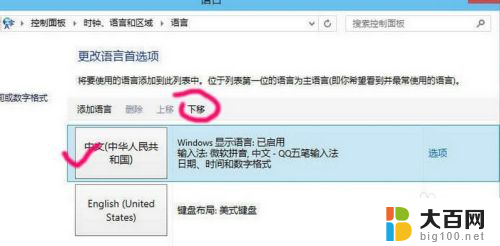
3.按顺序找到英语
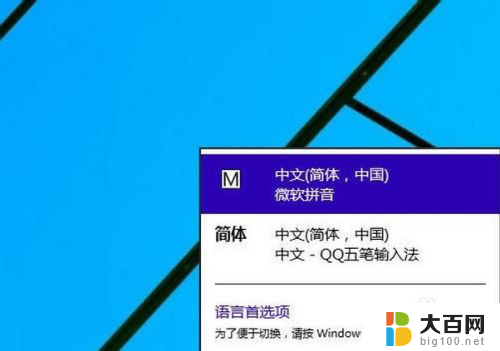
4.再选择英语(美国),就是平时所说的美式键盘.标准的英语状态
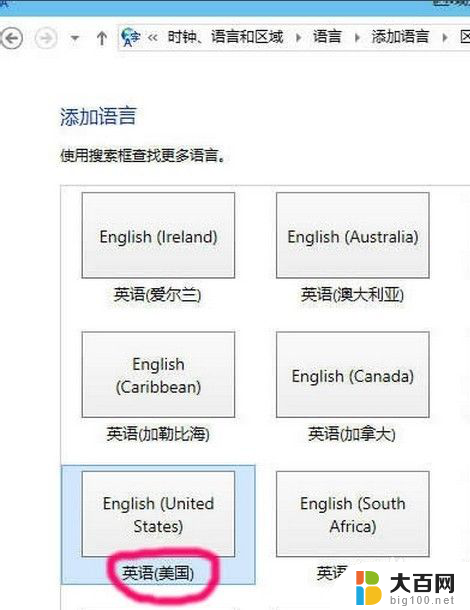
5.然后,选中含有微软拼音输入法的语言.点击"下移"
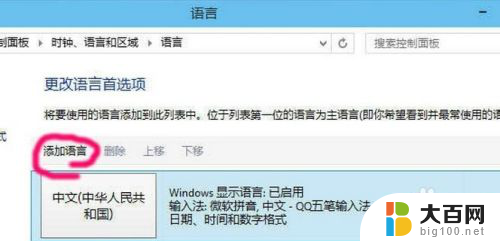
6.只要不是排第一位,删除选项变为可用,点击"删除"
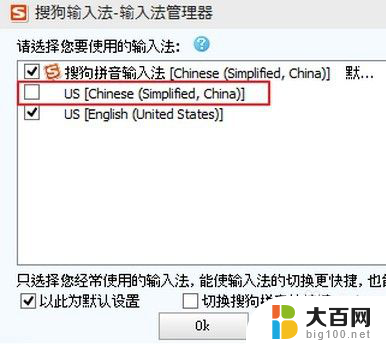
以上就是如何删除win10中的输入法的全部内容,碰到同样情况的朋友们赶紧参照小编的方法来处理吧,希望能够对大家有所帮助。
如何删除win10中的输入法 win10删除输入法的方法相关教程
- win10 如何删除输入法 windows 10系统删除输入法的方法
- 电脑怎么删除五笔输入法 win10删除五笔输入法的方法
- 怎么删除五笔输入法 win10删除五笔输入法的方法
- win10 怎么删输入法 Win10删除多余输入法的方法
- 如何删除微软五笔输入法 Win10删除五笔输入法步骤
- windows10如何删除输入法 Windows 10系统删除输入法的步骤
- win10卸载系统输入法 win10系统删除自带输入法的方法
- win10怎么删掉输入法 windows 10系统删除输入法的步骤
- 删除语言栏输入法 win10 删除语言栏输入法步骤
- 怎么把五笔输入法去掉 win10删除五笔输入法的步骤
- win10c盘分盘教程 windows10如何分区硬盘
- 怎么隐藏win10下面的任务栏 Win10任务栏如何隐藏
- win10系统文件搜索功能用不了 win10文件搜索功能无法打开怎么办
- win10dnf掉帧严重完美解决 win10玩地下城掉帧怎么解决
- windows10ie浏览器卸载 ie浏览器卸载教程
- windows10defender开启 win10怎么设置开机自动进入安全模式
win10系统教程推荐
- 1 windows10ie浏览器卸载 ie浏览器卸载教程
- 2 电脑设置 提升网速 win10 如何调整笔记本电脑的网络设置以提高网速
- 3 电脑屏幕调暗win10 电脑屏幕调亮调暗设置
- 4 window10怎么一键关机 笔记本怎么使用快捷键关机
- 5 win10笔记本怎么进去安全模式 win10开机进入安全模式步骤
- 6 win10系统怎么调竖屏 电脑屏幕怎么翻转
- 7 win10完全关闭安全中心卸载 win10安全中心卸载教程详解
- 8 win10电脑怎么查看磁盘容量 win10查看硬盘容量的快捷方法
- 9 怎么打开win10的更新 win10自动更新开启教程
- 10 win10怎么关闭桌面保护 电脑屏幕保护关闭指南